Cómo crear un DVD de arranque de Windows 10
Actualizado 2023 de enero: Deje de recibir mensajes de error y ralentice su sistema con nuestra herramienta de optimización. Consíguelo ahora en - > este enlace
- Descargue e instale la herramienta de reparación aquí.
- Deja que escanee tu computadora.
- La herramienta entonces repara tu computadora.
En estos días, una gran parte de los usuarios de PC están usando unidades USB como medio de arranque para instalar Windows 10. Las instalaciones USB suelen ser un poco más rápidas que las instalaciones tradicionales basadas en DVD, lo que significa que puede instalar Windows rápidamente mientras usa USB como arrancable medios.
Dicho esto, no todo el mundo tiene una llave USB de repuesto todo el tiempo. A veces, es posible que deba grabar un DVD para que sea de arranque e instalar Windows 10 desde el mismo.
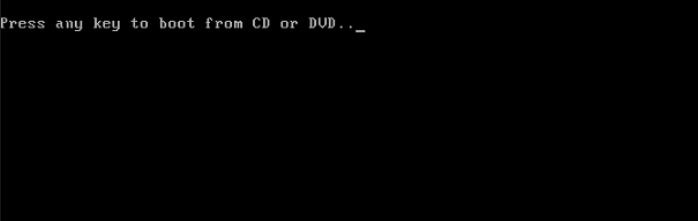
Tener un DVD de arranque de Windows 10 tiene sentido si su PC no admite el arranque desde USB o si a menudo necesita instalar Windows 10 pero no tiene el tiempo y la paciencia para crear Windows de arranque 10 USB cada vez antes de instalar Windows 10.
Notas importantes:
Ahora puede prevenir los problemas del PC utilizando esta herramienta, como la protección contra la pérdida de archivos y el malware. Además, es una excelente manera de optimizar su ordenador para obtener el máximo rendimiento. El programa corrige los errores más comunes que pueden ocurrir en los sistemas Windows con facilidad - no hay necesidad de horas de solución de problemas cuando se tiene la solución perfecta a su alcance:
- Paso 1: Descargar la herramienta de reparación y optimización de PC (Windows 11, 10, 8, 7, XP, Vista - Microsoft Gold Certified).
- Paso 2: Haga clic en "Start Scan" para encontrar los problemas del registro de Windows que podrían estar causando problemas en el PC.
- Paso 3: Haga clic en "Reparar todo" para solucionar todos los problemas.
Si aún no tiene la ISO de Windows 10, consulte las instrucciones en nuestra guía de cómo descargar la última versión de la ISO de Windows 10 de Microsoft.
<× Método 1 de 3
Prepare el DVD de arranque de Windows 10 desde ISO
Elija este método si está en Windows 7, Windows 8 / 8.1 o Windows 10. En este método, usaremos la herramienta nativa de grabación de ISO para preparar un DVD de arranque de Windows 10.
Paso 1: inserte un DVD en blanco en la unidad óptica (unidad de CD / DVD) de su PC.
Paso 2: abra el Explorador de archivos (Explorador de Windows) y navegue hasta la carpeta donde se encuentra el archivo de imagen ISO de Windows 10.
Paso 3: haz clic con el botón derecho en el archivo ISO y luego haz clic en la opción Grabar imagen de disco . Esta acción abrirá el cuadro de diálogo Grabar imagen de disco o Grabadora de imagen de disco de Windows (en Windows 8 / 8.1).
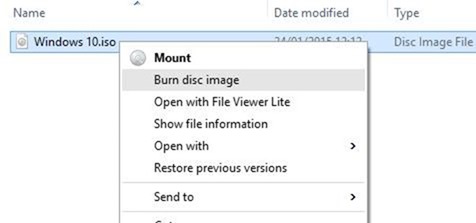
Nota: si la opción Grabar imagen de disco no aparece en el menú contextual cuando hace clic con el botón derecho en el archivo de imagen ISO de Windows 10, siga las instrucciones mencionadas en nuestra opción de corrección para grabar imagen de disco falta en la guía del menú contextual para resolver el problema.
Paso 4: aquí, seleccione su unidad de DVD / CD en el cuadro desplegable junto a la grabadora de discos.
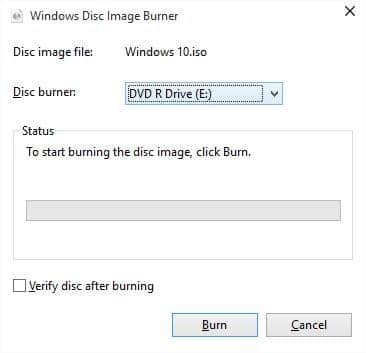
Paso 5: finalmente, haga clic en el botón Grabar para comenzar a crear su DVD de arranque de Windows 10.
Una vez que el DVD de arranque de Windows 10 esté listo, debe realizar los cambios apropiados (cambiar la prioridad de arranque a CD / DVD) en UEFI / BIOS para arrancar su PC desde el DVD de arranque y comenzar a instalar Windows 10.
<× Método 2 de 3
DVD de arranque de Windows 10 con ImgBurn
Si tiene problemas con el método mencionado anteriormente, puede usar una herramienta de grabación ISO de terceros para preparar un DVD de arranque de Windows 10. Hay muchas herramientas gratuitas disponibles para el trabajo. En este método, utilizaremos un software gratuito llamado ImgBurn.
Paso 1: descargue ImgBurn desde esta página e instálelo en su PC con Windows 7, Windows 8 / 8.1 o Windows 10 que funcione.
ADVERTENCIA: La configuración de ImgBurn (al menos, la versión actual) intenta instalar el complemento del navegador web Razer. Mientras instala ImgBurn, seleccione la opción de instalación personalizada y luego desmarque la opción titulada Instalar Razor Web.
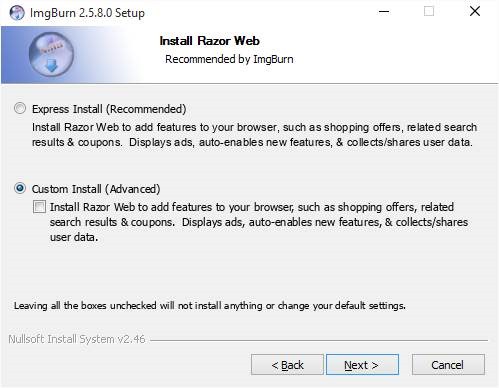
Paso 2: Inicie la aplicación ImgBurn. Haga clic en la opción titulada Escribir archivo de imagen en disco .
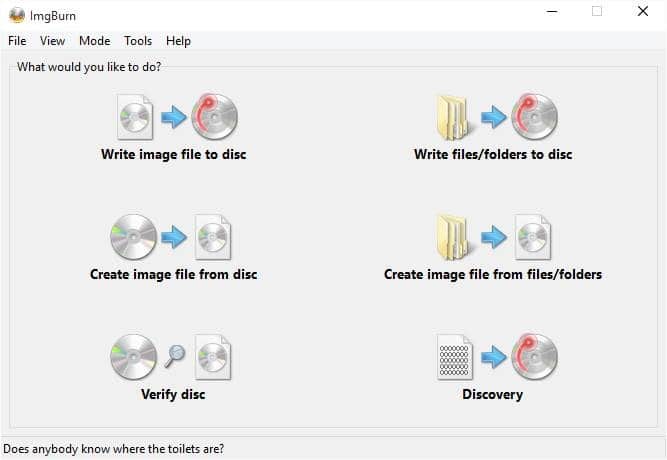
Paso 3: a continuación, haga clic en el botón de exploración en la sección Fuente (ver imagen) para buscar la imagen ISO de Windows 10 y seleccionar la misma.
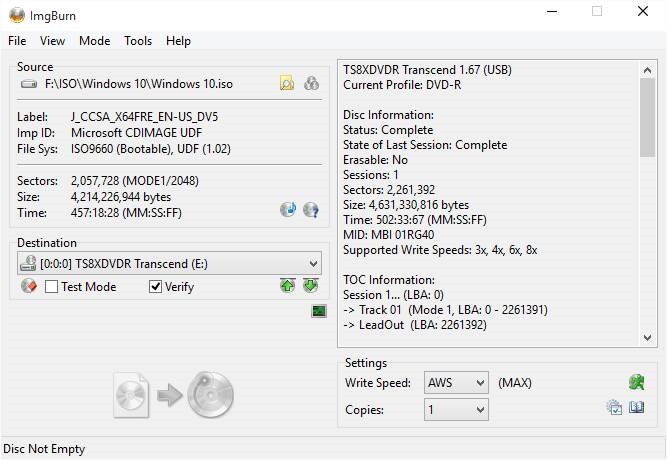
Paso 4: finalmente, haga clic en el botón Escribir para comenzar a grabar el DVD de arranque de Windows 10.
<× Método 3 de 3
DVD de arranque de Windows 10 desde archivos / carpetas de instalación
Si tiene archivos y carpetas extraídos de una imagen ISO de Windows 10 (archivos de instalación de Windows 10), puede crear una imagen ISO siguiendo las instrucciones mencionadas en nuestro Cómo crear una imagen ISO de Windows de arranque a partir de archivos / guía de carpetas. La guía utiliza el software ImgBurn gratuito mencionado anteriormente, que es muy fácil de usar.

